本文摘自网络,侵删!
很多小伙伴都遇到过win7系统安装vmware拒绝访问的困惑吧,一些朋友看过网上零散的win7系统安装vmware拒绝访问的处理方法,并没有完完全全明白win7系统安装vmware拒绝访问是如何解决的,今天小编准备了简单的解决办法,只需要按照1、could not create folder “c:\.........”拒绝访问,错误1613; 2、出现拒绝访问和错误1613的时候,是因为访问权限不够引起。需用administrator身份运行安装(即管理员身份),或者右击安装程序,以管理员身份运行的顺序即可轻松解决,具体的win7系统安装vmware拒绝访问教程就在下文,一起来看看吧!
1、could not create folder “c:\.........”拒绝访问,错误1613;
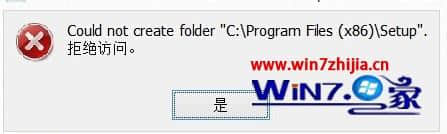
2、出现拒绝访问和错误1613的时候,是因为访问权限不够引起。需用administrator身份运行安装(即管理员身份),或者右击安装程序,以管理员身份运行即可。
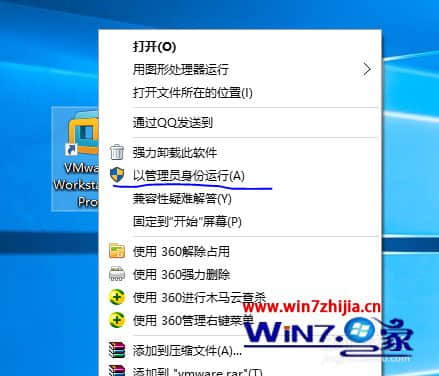
3、为避免安装其他程序也需要管理员权限但是又不想用administrator账户时,可进入到C:\windows之后,右击Temp文件夹—“属性”,在安全选项中查看用户组中有没有SYSTEM,如果没有,选择“编辑”—“添加”,输入SYSTEM后确定,回到安全选项卡,编辑,选择SYSTEM用户,在“完全控制”前面的框里打上勾,确定。
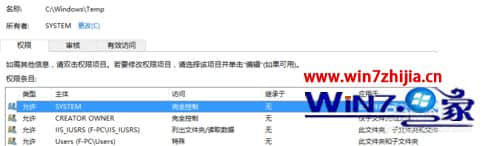
以上就是关于Windows7系统安装vmware拒绝访问的解决方法,有遇到一样问题的用户们可以采取上面的方法步骤来解决吧,相信可以帮助到大家。
相关阅读 >>
更多相关阅读请进入《win7》频道 >>




